Roblox consente ai giocatori di personalizzare liberamente i capi di abbigliamento, il che è fantastico, altrimenti tutti i personaggi sembrerebbero uguali. Tuttavia, per caricare la tua creazione su Roblox, devi prima acquistare l'abbonamento Premium e inviare prima il tuo lavoro per la valutazione. Se desideri realizzare un design personalizzato per una maglietta per Roblox, leggi la nostra guida.

In questo articolo spiegheremo come realizzare magliette Roblox in GIMP e paint.net e come caricarle su Roblox. Inoltre, risponderemo ad alcune delle domande più comuni relative alla creazione e allo scambio di oggetti UGC Roblox.
Come realizzare camicie Roblox usando GIMP?
Entriamo subito nel vivo: uno dei programmi che puoi utilizzare per personalizzare le magliette Roblox in GIMP, che può essere scaricato dal sito ufficiale sito web. Una volta installato il software, seguire i passaggi seguenti:
- Accedi a Roblox e ottieni Builder's Premium appartenenza. Questo è necessario per caricare la tua creazione su Roblox.
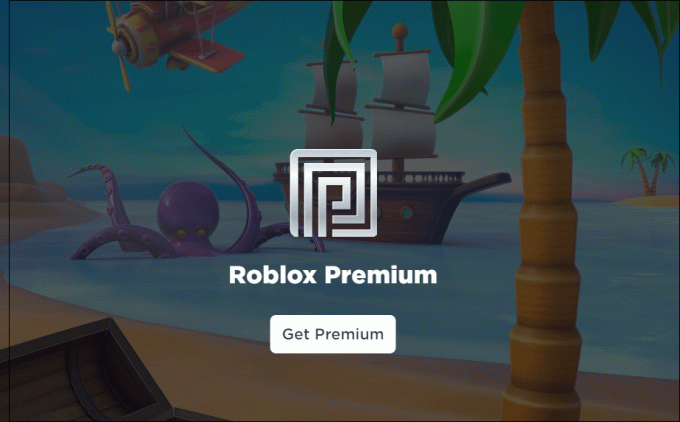
- Scarica il modello ufficiale della maglietta Roblox Qui – salva semplicemente l'immagine come PNG sul tuo dispositivo.
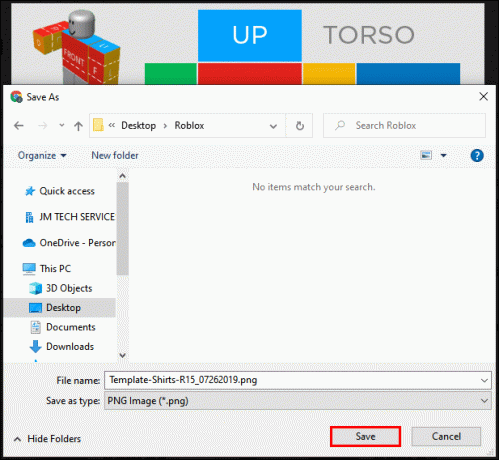
- Avvia GIMP, fai clic su "File" nella parte superiore dello schermo e seleziona "Apri come livelli" dal menu a discesa.
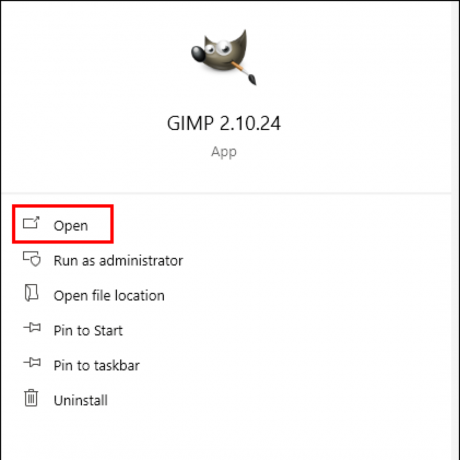
- Trova il tuo modello PNG e aprilo.

Se desideri creare una maglietta con un'immagine sopra, trova online un'immagine che ti piace, salvala e segui le istruzioni seguenti per inserirla nel tuo modello:
- Fai clic su "File", quindi seleziona "Apri" dal menu a discesa e trova l'immagine desiderata. Si aprirà in una nuova scheda: potrai vedere tutte le schede nella parte superiore dello schermo.
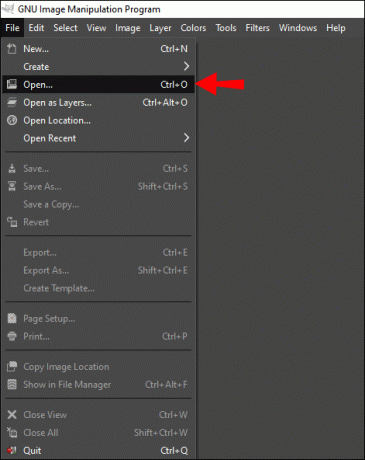
- Passa alla scheda con la tua immagine e fai clic con il pulsante destro del mouse su di essa. Seleziona "Scala immagine" e, se necessario, regola le dimensioni per adattarle al modello: i lati anteriore e posteriore del modello della maglietta sono 128×128 pixel. Quindi, fai clic su "Scala".
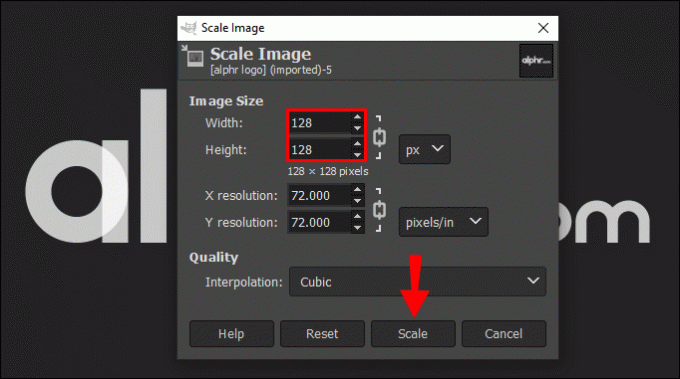
- Fai nuovamente clic con il pulsante destro del mouse sull'immagine e seleziona "Copia".

- Torna alla scheda del modello e fai clic sull'icona del pennello nella barra laterale sinistra.
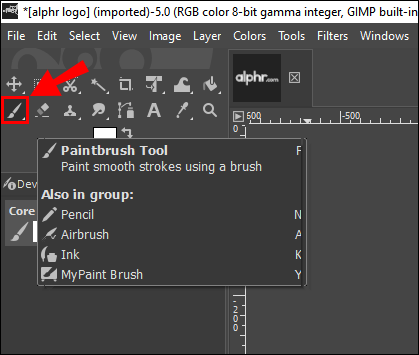
- Fai clic sull'icona del cerchio nero accanto al menu "Pennello". L'immagine copiata dovrebbe apparire lì: selezionala.

- Seleziona un'area del modello di maglietta in cui desideri posizionare l'immagine. Per farlo, fai clic in un punto qualsiasi e trascina gli angoli della casella tratteggiata.

- Fai clic in un punto qualsiasi all'interno dell'area evidenziata per posizionare lì la tua immagine.

Se desideri cambiare semplicemente il colore del modello della tua camicia, ecco come farlo:
- Dalla barra laterale sinistra, seleziona l'icona del pennello.
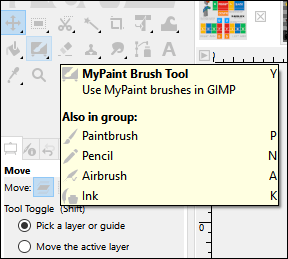
- Vedrai apparire un quadrato colorato nella barra laterale. Cliccaci sopra e scegli il colore che preferisci.
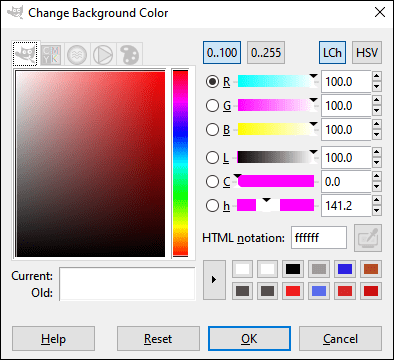
- Seleziona un'area del modello di maglietta da colorare. Per farlo, fai clic in un punto qualsiasi e trascina gli angoli della casella tratteggiata.

- Fare clic in un punto qualsiasi all'interno dell'area evidenziata per colorarla.

- Se desideri creare un disegno gratuito, fai clic sulla terza icona a sinistra nella riga superiore della barra laterale sinistra. Fai clic e tieni premuto il mouse mentre disegni, quindi rilascialo.
Se desideri lasciare qualsiasi parte della maglietta trasparente, ad esempio le maniche, segui i passaggi seguenti per farlo:
- Dalla barra laterale sinistra, fai clic sull'icona della gomma.
- Seleziona un'area del modello di maglietta che desideri lasciare trasparente. Per farlo, fai clic in un punto qualsiasi e trascina gli angoli della casella tratteggiata.
- Fai clic e tieni premuto il mouse e spostalo sull'area evidenziata per cancellare tutto al suo interno. Potrebbe apparire nero, ma diventerà trasparente dopo averlo caricato su Roblox.
Ora che sei soddisfatto del tuo progetto, è il momento di esportarlo. Ecco come farlo:
- Fare clic su "File", quindi su "Esporta come..."

- Dai un nome al tuo progetto, scegli una cartella e fai clic su "Esporta".
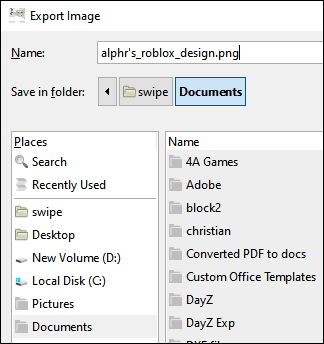
Come realizzare magliette Roblox utilizzando Paint.net?
Paint.net è un altro software popolare comunemente utilizzato per personalizzare gli articoli di abbigliamento Roblox: può essere scaricato dal sito ufficiale sito web ed è gratuito, proprio come GIMP. Una volta installato, accedi a Roblox e ottieni Builder's Premium appartenenza. Questo è necessario per poter caricare la tua creazione su Roblox. Quindi, segui i passaggi seguenti:
- Scarica l'abbigliamento ufficiale Roblox modello.
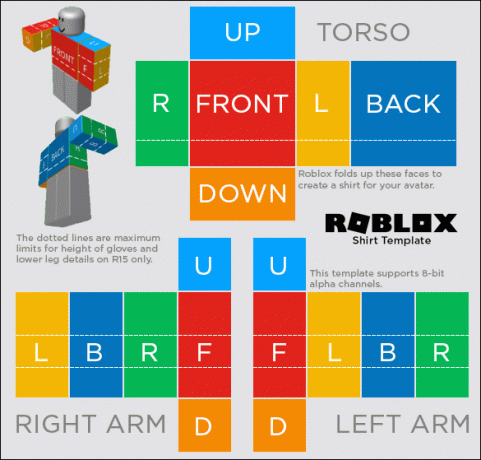
- Apri il tuo modello in paint.net.

- Disegna il contorno del tuo capo di abbigliamento. Tieni premuto il tasto "Maiusc", quindi fai clic con il pulsante sinistro del mouse e trascina la linea. Rilascia il mouse, quindi ripeti. Non dimenticare i dettagli, come colletto, bottoni, ecc.
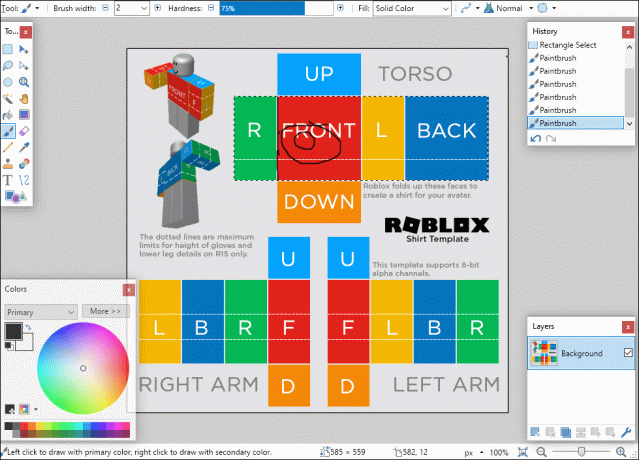
- Se hai bisogno di riflettere qualche elemento, seleziona un elemento e fai clic su "Livelli" nella parte superiore della pagina. Dal menu a discesa, seleziona "Capovolgi orizzontalmente" o "Capovolgi verticale".

- Fai clic su "Livelli" nella parte superiore della pagina, quindi seleziona "Aggiungi nuovo livello".
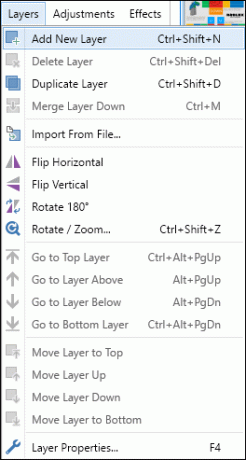
- Aggiungi linee di rifinitura. Dovrebbero ripetere il contorno ma essere spostati lateralmente di un pixel ed essere bianchi.

- Se desideri aggiungere cuciture, cambia il tipo di linea in punteggiata, tratteggiata o qualsiasi altro e disegna più linee. Aggiungi piccoli dettagli. Qui devi essere creativo: le istruzioni variano a seconda dei dettagli che desideri realizzare.
- Aggiungi un altro livello.
- Seleziona una parte del tuo capo di abbigliamento con lo strumento bacchetta magica e colorala utilizzando lo strumento che ritieni più conveniente (pennello, riempimento, ecc.).
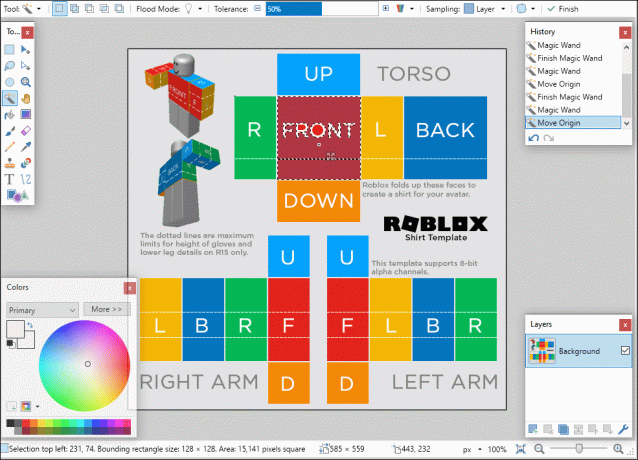
- Tieni premuto il tasto "Ctrl". Con lo strumento bacchetta magica, seleziona lo sfondo e tutte le aree in cui deve essere visibile la pelle. Assicurati che la modalità dello strumento bacchetta magica sia su Globale.
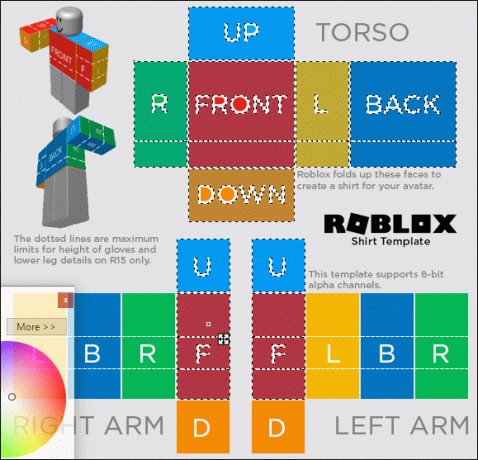
- Nel menu nella parte superiore della pagina, imposta la modalità Flood su Locale.
- Elimina le aree selezionate.

- Regola l'opacità del livello. Imposta l'opacità del primo livello su circa 40, il secondo su 20 e il terzo su 10.
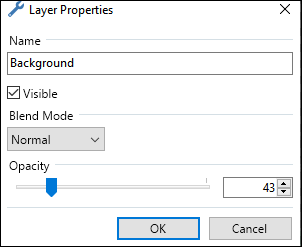
- Per creare una texture, fai clic su "Effetti" nella parte superiore della pagina, quindi su "Sfocature" o "Rumore". Seleziona il tipo di effetto preferito.
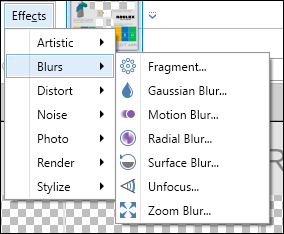
- Salva il tuo capo d'abbigliamento.
Come aggiungere camicie personalizzate in Roblox utilizzando la pagina Crea?
Caricare la tua maglietta personalizzata su Roblox è abbastanza semplice, tuttavia dovrai attendere che il team di amministratori approvi la tua creazione. Ecco come farlo:
- Assicurati di aver acquistato l'abbonamento Roblox Premium.
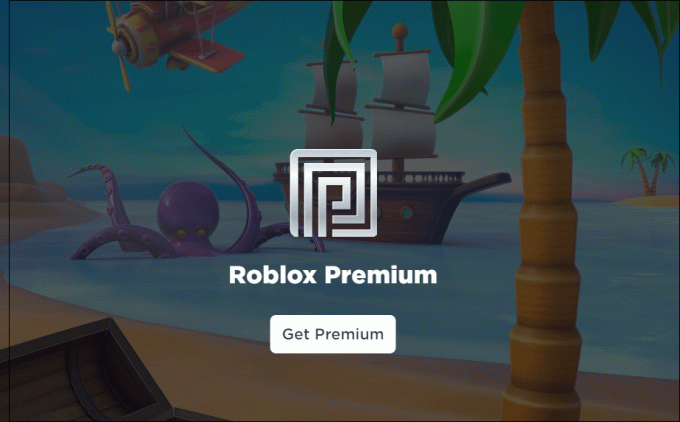
- Accedi a Roblox e vai alla scheda "Crea".
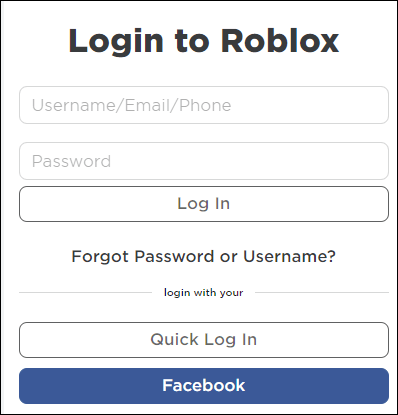
- Nella sezione "Le mie creazioni", seleziona "Camicie".
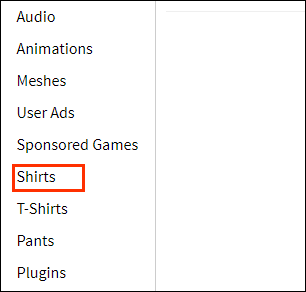
- Nella sezione "Crea una maglietta", fai clic su "Sfoglia..." per visualizzare i tuoi file.
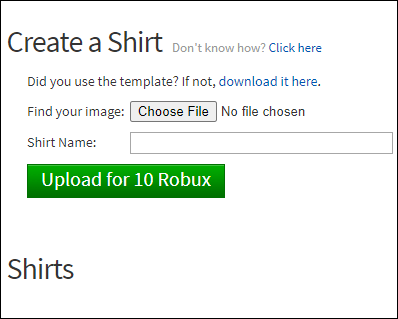
- Seleziona il file PNG della maglietta modificato e aprilo con Roblox.
- Assegna un nome alla tua creazione e fai clic su "Carica".
- Attendi fino a quando il team di amministratori approva e converte il tuo file PNG in una maglietta adeguata: dovresti ricevere un'e-mail quando ciò accade. Normalmente ci vogliono un paio d'ore.
Domande frequenti
Leggi questa sezione per saperne di più sulla creazione e la vendita di modelli di camicie personalizzate in Roblox.
È necessario il Builder's Club per realizzare magliette Roblox?
L'iscrizione al Builder's Club non è necessaria per creare una maglietta, ma piuttosto per caricarla e venderla. Ovviamente non ha senso personalizzare i vestiti se non puoi usarli nel gioco. Ma se hai intenzione di realizzare solo una maglietta, potresti chiedere a qualcuno che ha già un abbonamento di caricarla per te invece di pagare $ 4,99 - $ 20,99 per averla.
Ci sono costi per aggiungere magliette a Roblox?
Sì, è prevista una tariffa mensile per l'acquisto dell'abbonamento al Builder's Club, necessaria per caricare le tue creazioni su Roblox. L'abbonamento varia da $ 4,99/mese a $ 20,99/mese. L'unica differenza tra i tre gradi di abbonamento è la quantità di Robux che ottieni acquistandolo: rispettivamente 450, 1.000 o 2.200. Tutti gli altri vantaggi rimangono gli stessi: puoi accedere allo scambio di oggetti UGC, acquistare oggetti esclusivi del Negozio Avatar e ottenere vantaggi all'interno dei giochi.
Posso pubblicare le mie magliette Roblox in vendita?
Puoi scambiare le tue magliette personalizzate su Roblox se hai acquistato l'abbonamento al Builder's Club. Non puoi caricare le tue creazioni gratuitamente: il prezzo minimo è cinque Robux per i pantaloni e le magliette: due Robux. Per mettere in vendita la tua maglietta, procedi nel seguente modo:
1. Dopo aver caricato la tua maglietta su Roblox, vai alla scheda "Crea".

2. Nella sezione "Le mie creazioni", seleziona "Camicie".
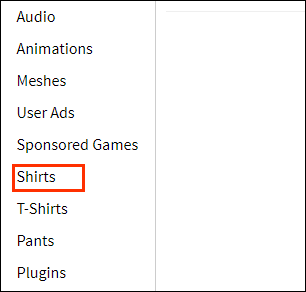
3. Trova la maglietta che desideri mettere in vendita e fai clic sull'icona a forma di ingranaggio accanto ad essa.
4. Seleziona "Vendite", quindi sposta il pulsante di attivazione/disattivazione accanto a "Articolo in vendita".
5. Imposta il prezzo della tua maglietta in Robux.
6. Fai clic su "Salva".
Crea e guadagna Robux
Ora che sai come personalizzare le magliette Roblox, puoi diventare creativo e interpretare uno stilista. La parte migliore è che, se ad altri giocatori piace il tuo design, l'acquisto dell'abbonamento Premium potrebbe ripagarsi da solo e persino lasciarti un profitto. Se ti piace creare UGC su Roblox, puoi anche provare a creare giochi in Roblox Studio, tuttavia, tieni presente che non puoi venderli.
Qual è la tua opinione sugli sviluppatori Roblox che limitano l'accesso alla creazione di UGC? Condividi i tuoi pensieri nella sezione commenti qui sotto.




